Много потребители на Windows 10 съобщават, че когато изтриват Bluetooth клавиатура от компютъра си и сега отново се опитват да добавят устройството към компютъра и искат да го сдвоят, то отказва да се свърже. След като се опита да свърже отново устройството от панела за настройки, то продължава да се зарежда завинаги и накрая извежда съобщение за грешка, в което се казва Проверете ПИН кода и опитайте да се свържете отново. Ако и вие сте изправени пред тази грешка и не можете да добавите Bluetooth устройство чрез настройки> Добавяне на устройство, моля, намерете работните корекции по-долу, за да се отървете от проблема.
Fix 1 - Използване на съветника за сдвояване на устройство
1. Натиснете Клавиш на Windows + R заедно от клавиатурата, за да отворите бягай командно поле.
2. Пишете съветник за сдвояване на устройства в него и щракнете Добре.
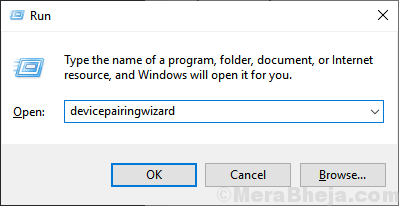
3. изчакайте известно време устройствата да се появят. Изберете Bluetooth устройството, което искате да добавите.
4. Сега на следващия екран ще се появи парола.
5. Бързо въведете кода от вашата Bluetooth клавиатура.
6. Натиснете Въведете.
Вашата Bluetooth клавиатура ще се сдвои с компютъра.
Fix 2 - Използване на редактора на системния регистър
1. Натиснете Клавиш на Windows + R заедно да отворите бягай командно поле.
2. Пишете regedit в него и щракнете Добре.
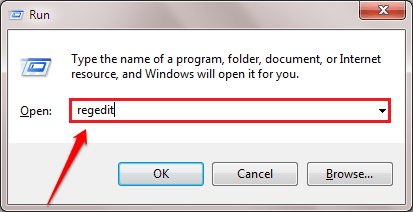
3. Прегледайте следното място в редактора на системния регистър.
HKEY_USERS \.ПО ПОДРАЗБИРАНЕ\Софтуер \Microsoft \Windows \Сегашна версия\Bluetooth\ИзключениеDB \Адреси
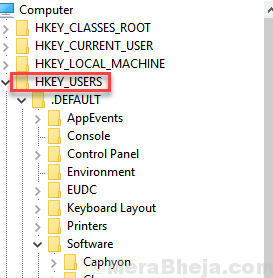
4. разширяване Адреси и Изтрий папката вътре в нея.
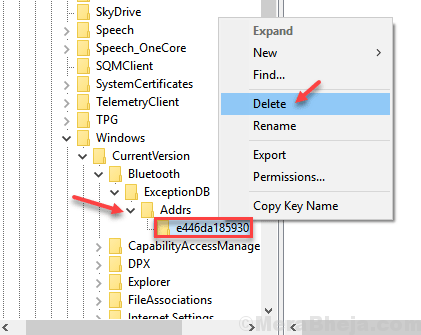
Опитайте да сдвоите клавиатурата или мишката или друго устройство отново
Fix 3 - Използвайте инструмента за отстраняване на неизправности
1. Натиснете Клавиш на Windows + I ключ заедно, за да се отвори настройки.
2. Сега кликнете върху Актуализация и сигурност
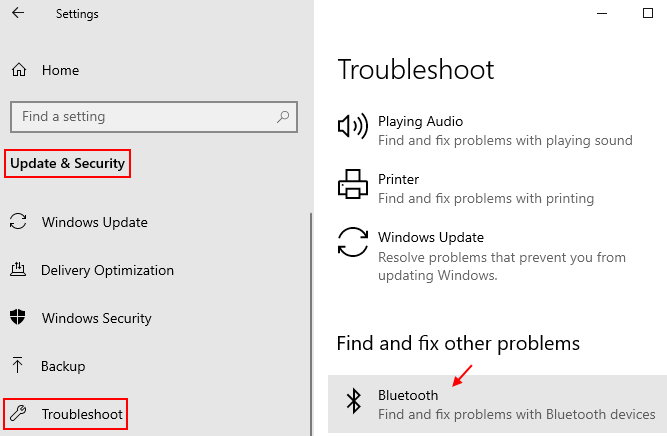
3. Сега следвайте инструкциите на екрана, за да отстраните Bluetooth
Fix 4 - Услуга за поддръжка на Bluetooth
1. Натиснете Клавиш на Windows + r да отвориш бягай.
2. Сега пиши услуги.msc в него и щракнете Добре.
3. Сега, Намерете Услуга за поддръжка на Bluetooth.
4. Щракнете два пъти върху него.
5. Сега кликнете върху Вписвам се Раздел.

6. Пишете Местно обслужване и кликнете върху проверете имената. Сега в услугата Loacl ще се появи подчертаване.
7. Сега щракнете Добре.
8. Сега кликнете върху Приложи и Добре.
Забележка: - Ако все още не можете да сдвоите Bluetooth клавиатурата с вашия компютър, опитайте да смените USB порта.
![3 безжични клавиатури с тъчпад [Mac, Android Box, TV]](/f/db8a6e0cdedd1fcc33fdb0174ddc3b0d.jpeg?width=300&height=460)

